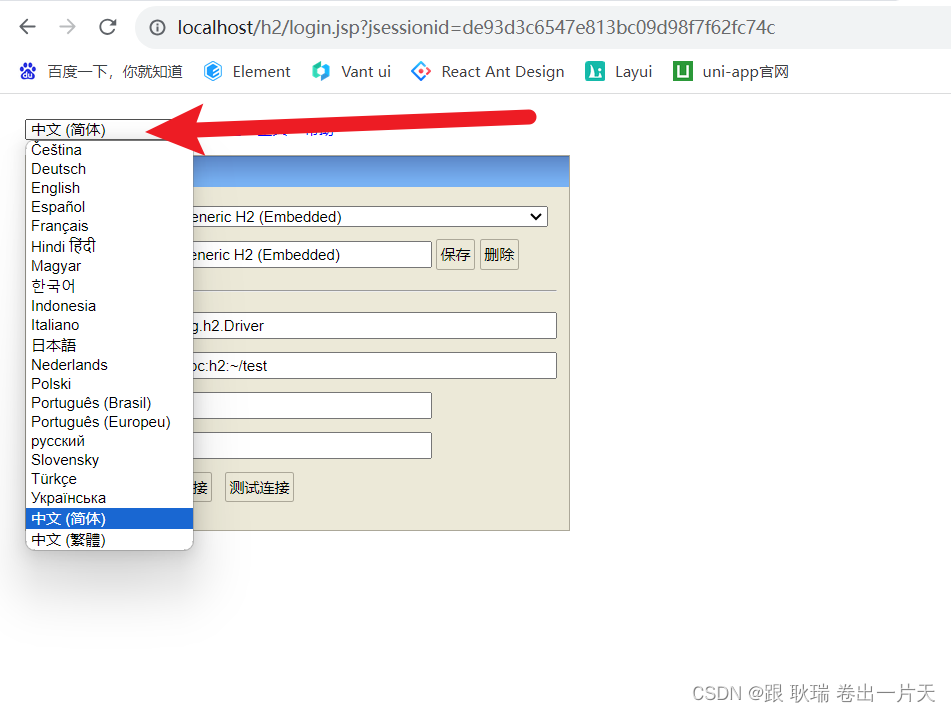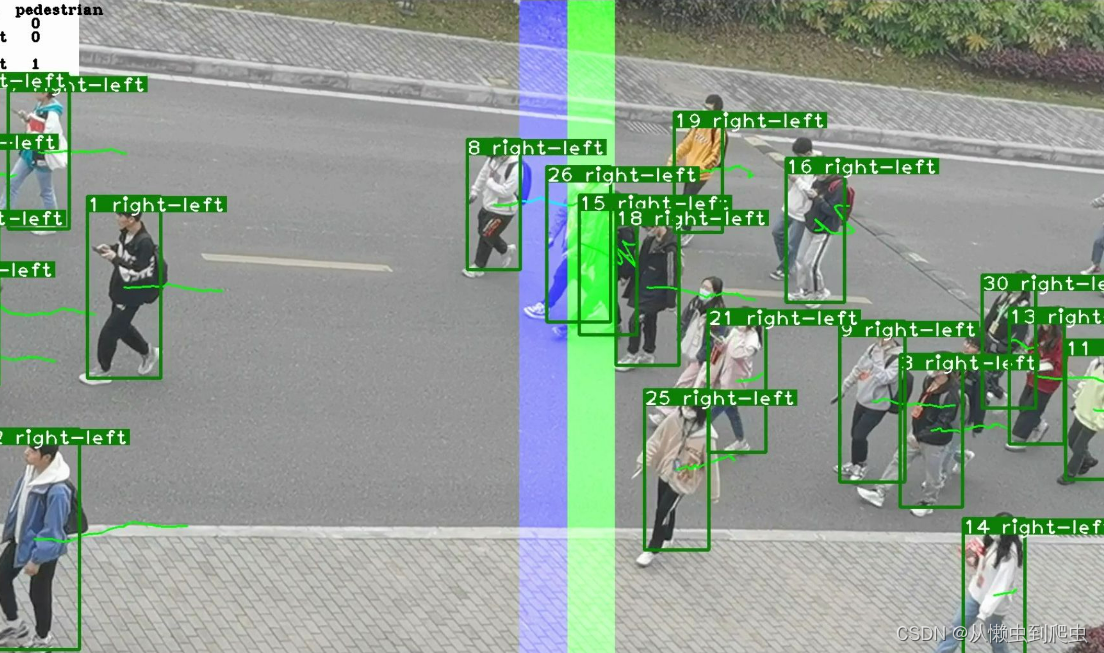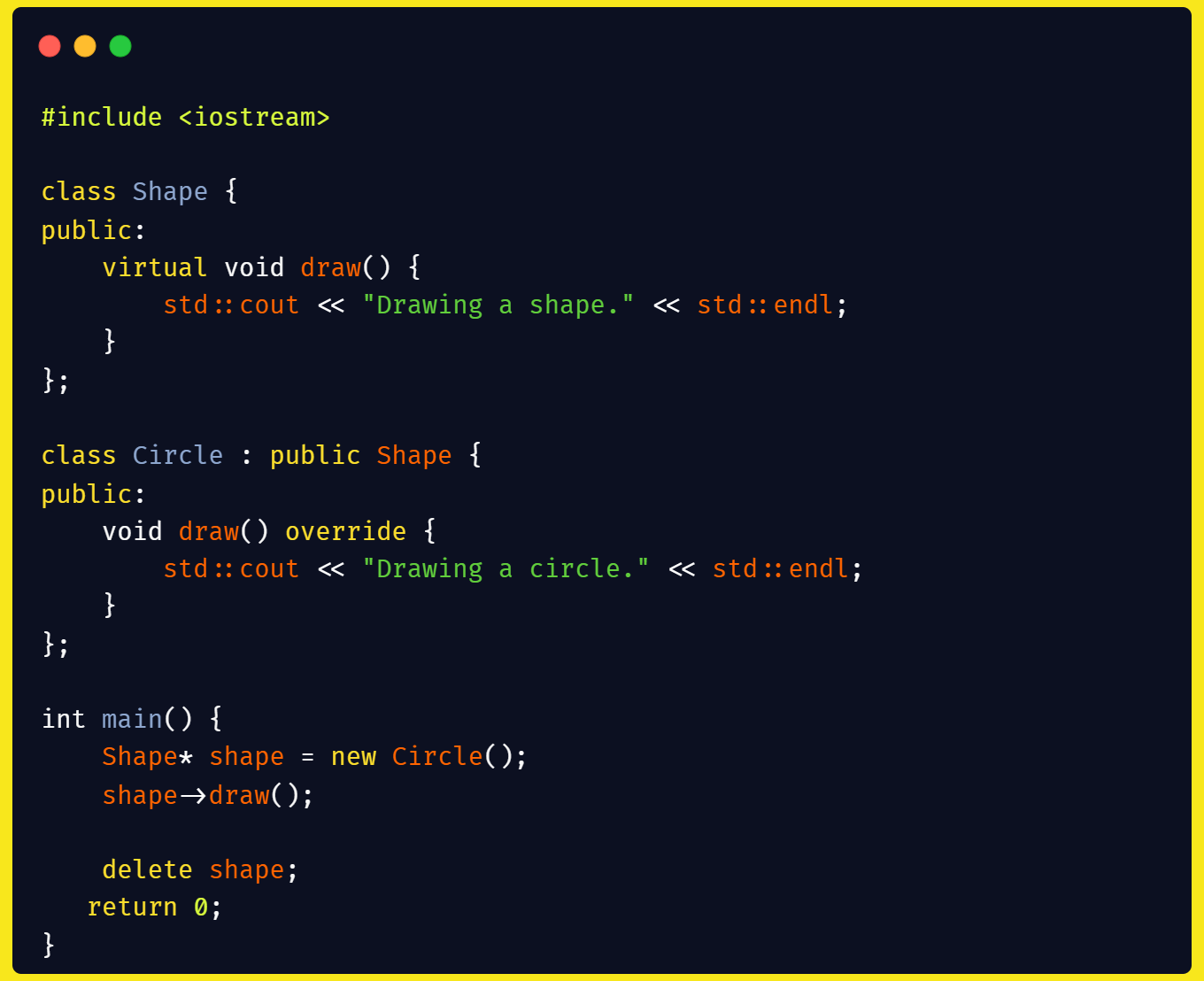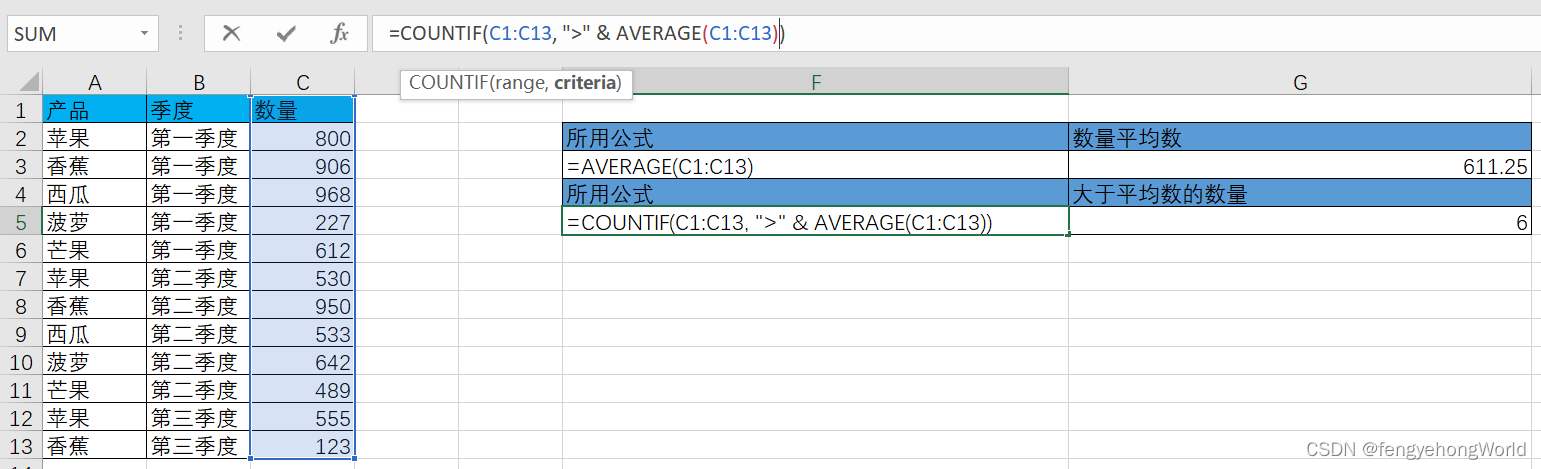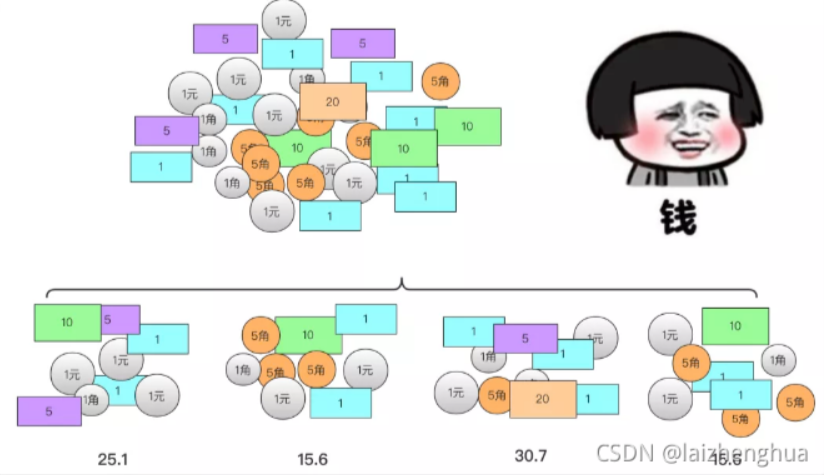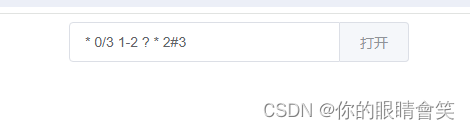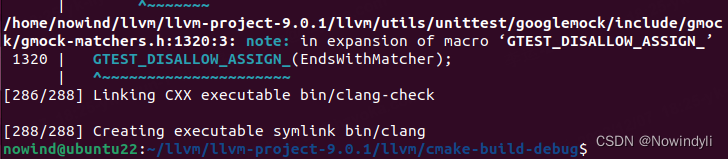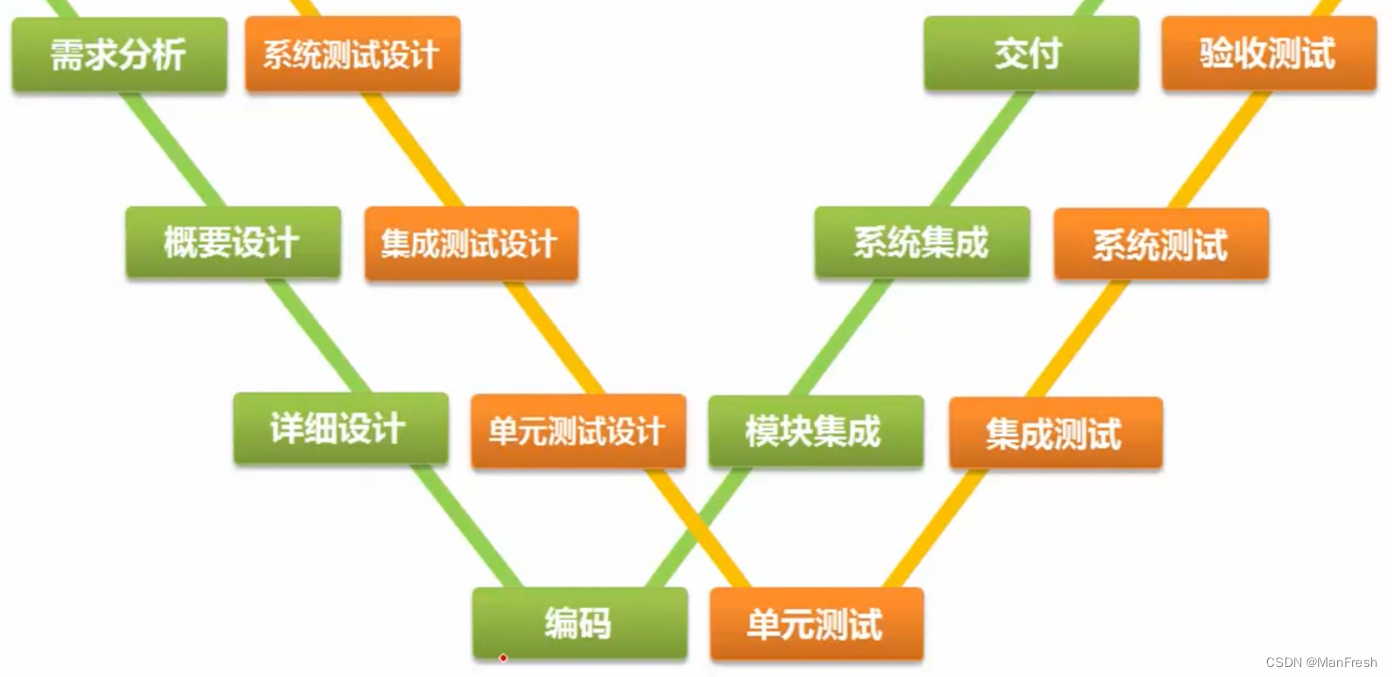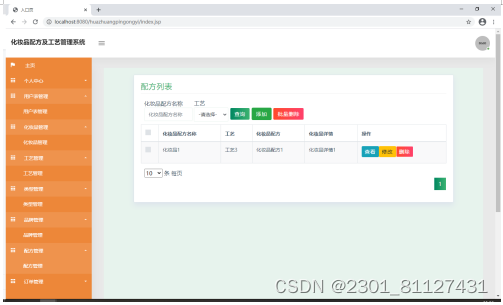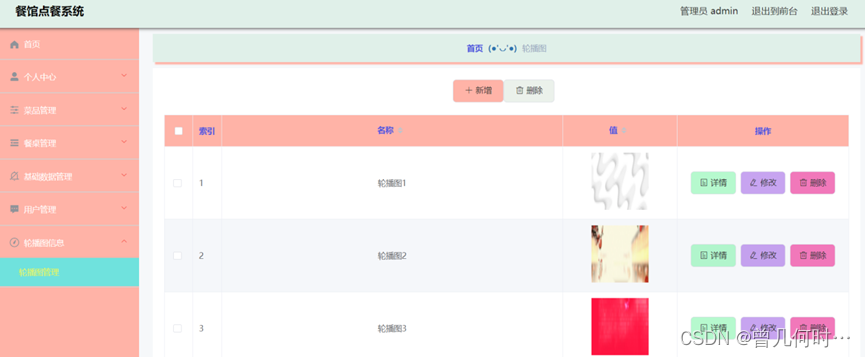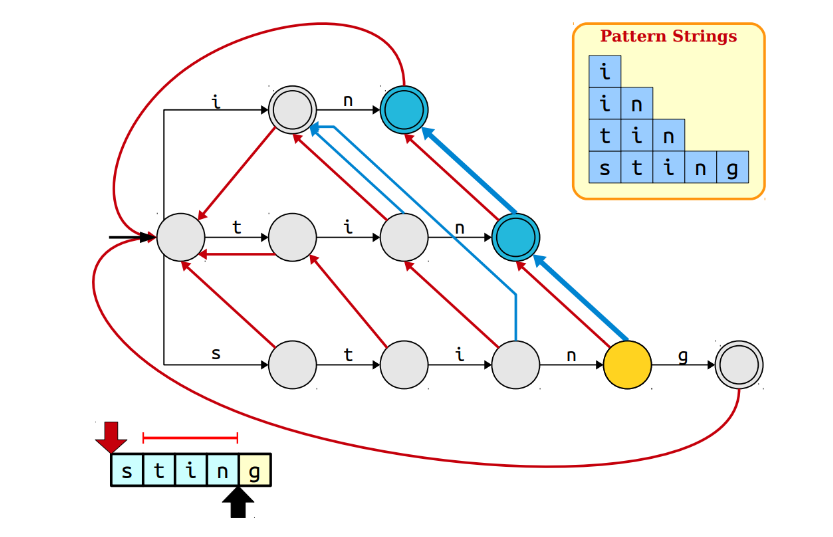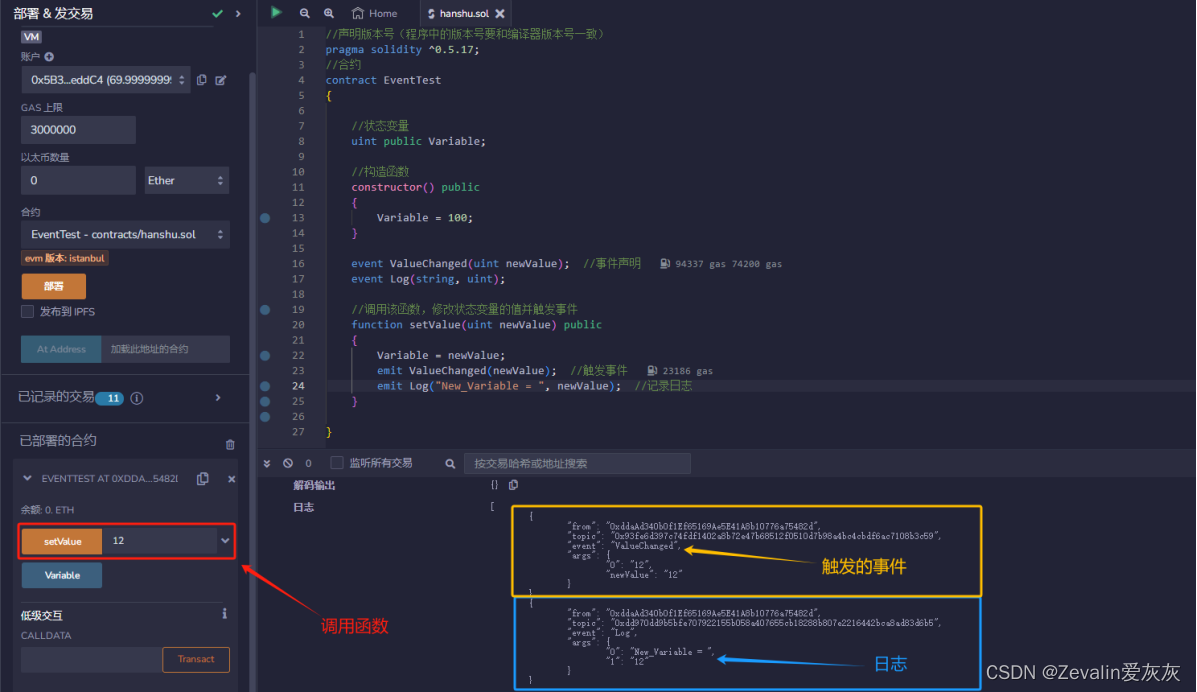在前面 我们讲了 springboot 给我们提供了 默认的
数据源 默认 HikariCP 以及其他两种内置数据源
持久化技术 JdbcTemplate
那么 说起来很多人难以置信 不过 springboot 也真的给我们内置了数据库技术 而且不止一种 是三种
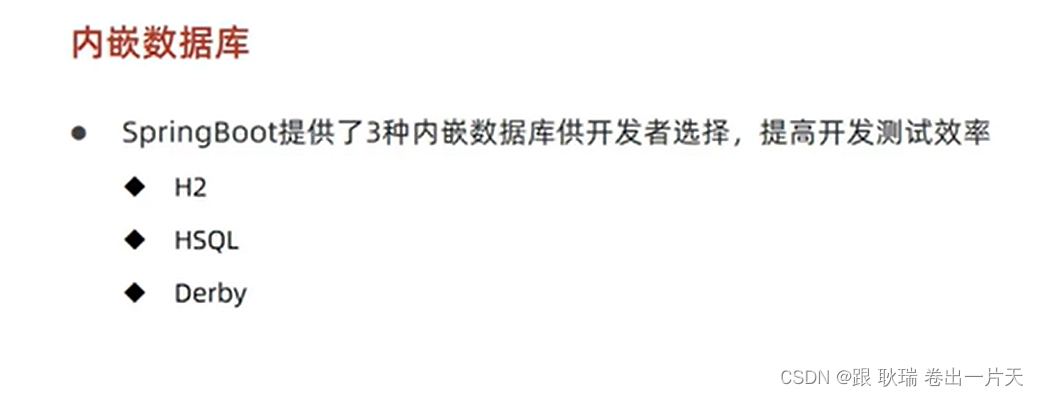
这三个数据库的特点在于 它们都是用java语言写的
就表示 它们都可以在内存中启动起来
当然 它们都有自己独立安装 和 内存启动的形式
那么 我们肯定是不可能去做安装这种事的
就做这种随着现目启动而启动的
然后 这三个数据库都非常的小 整个产品才 几百K
正因为小 它才能在内存中跑
因为是内存运行 他最大的好处还是便于测试 就是数据不会存储下来 上线直接换正式数据库就好了
这里 我们就以第一个 H2为例
好 这里 我们先将 MySql 和 JDBC的jar注释掉 因为我们要用其他数据库 自然是不需要MYSQL了
操作数据库的持久化技术 我们换一个
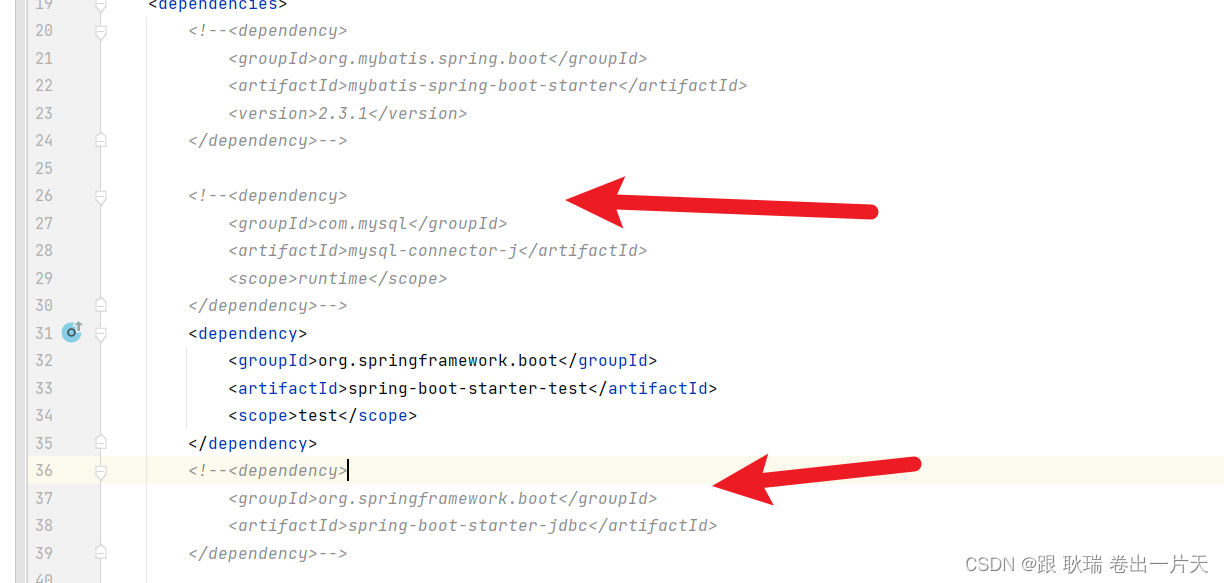
然后 我们在 pom.xml 中加入代码
<dependency>
<groupId>org.springframework.boot</groupId>
<artifactId>spring-boot-starter-data-jpa</artifactId>
</dependency>
<dependency>
<groupId>com.h2database</groupId>
<artifactId>h2</artifactId>
</dependency>
<dependency>
<groupId>org.springframework.boot</groupId>
<artifactId>spring-boot-starter-data-jpa</artifactId>
</dependency>
但是现在 这里 需要启动项目 才能看到效果 那么 启动这个概念 我们就需要做一个web应用
那么 我们还需要引入web模块的jar
在pom.xml 加入
<dependency>
<groupId>org.springframework.boot</groupId>
<artifactId>spring-boot-starter-web</artifactId>
</dependency>
加一个web模块进来
然后 我们配置文件中 原来的代码都是MySql的 没有了 那就注释掉
就设置端口为 80 就OK了
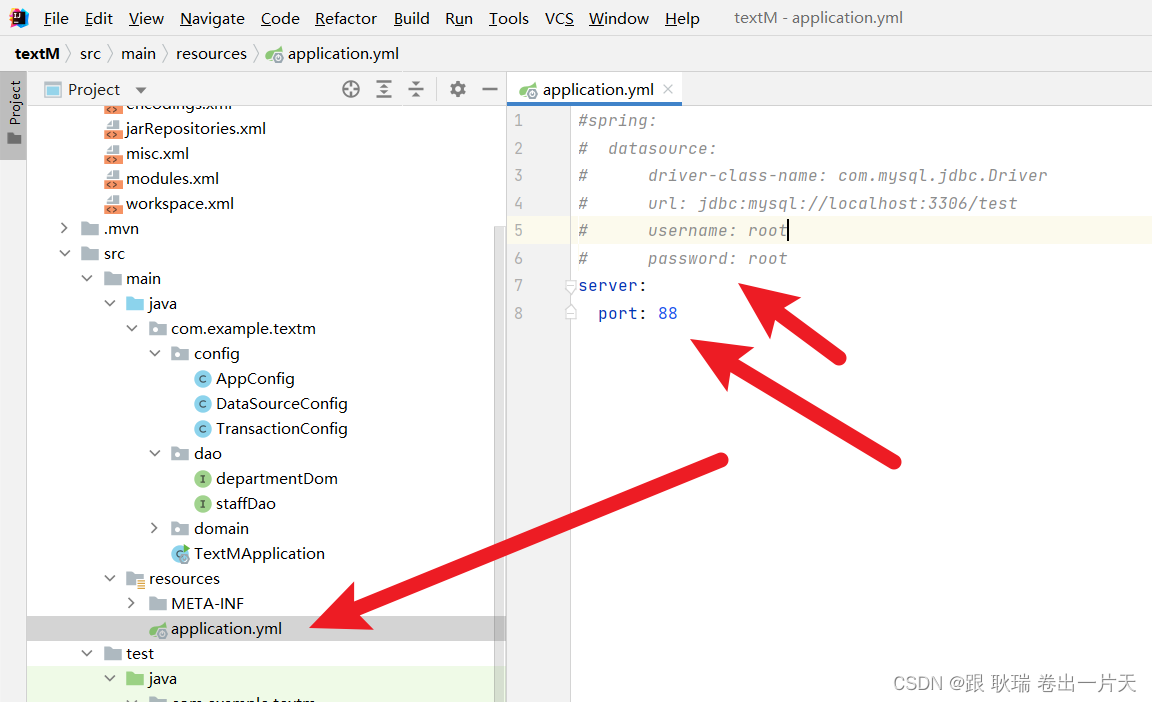 ’然后 这边我们右键运行启动类
’然后 这边我们右键运行启动类
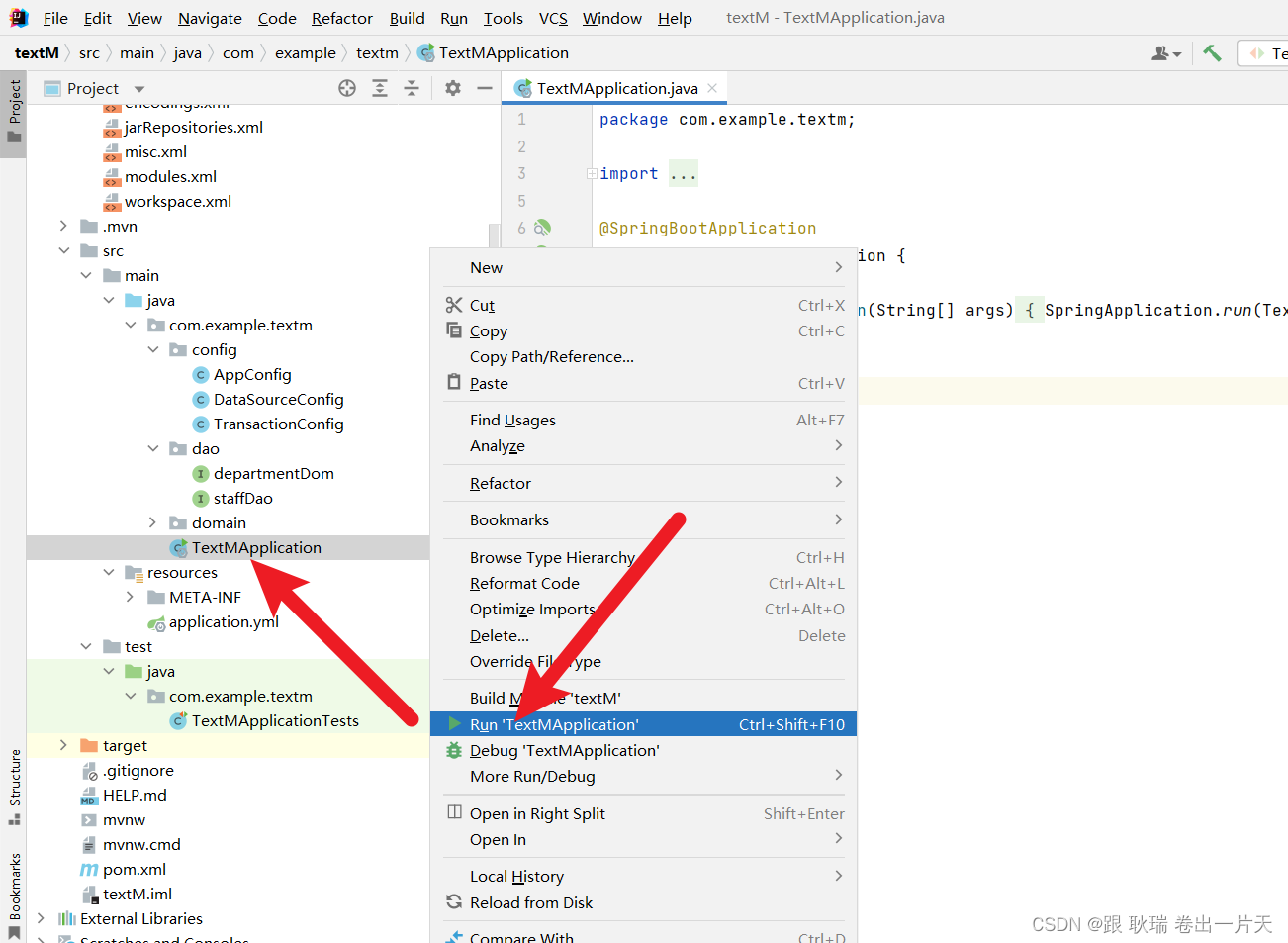
启动之后 我们会发现 控制台变的复杂了很多
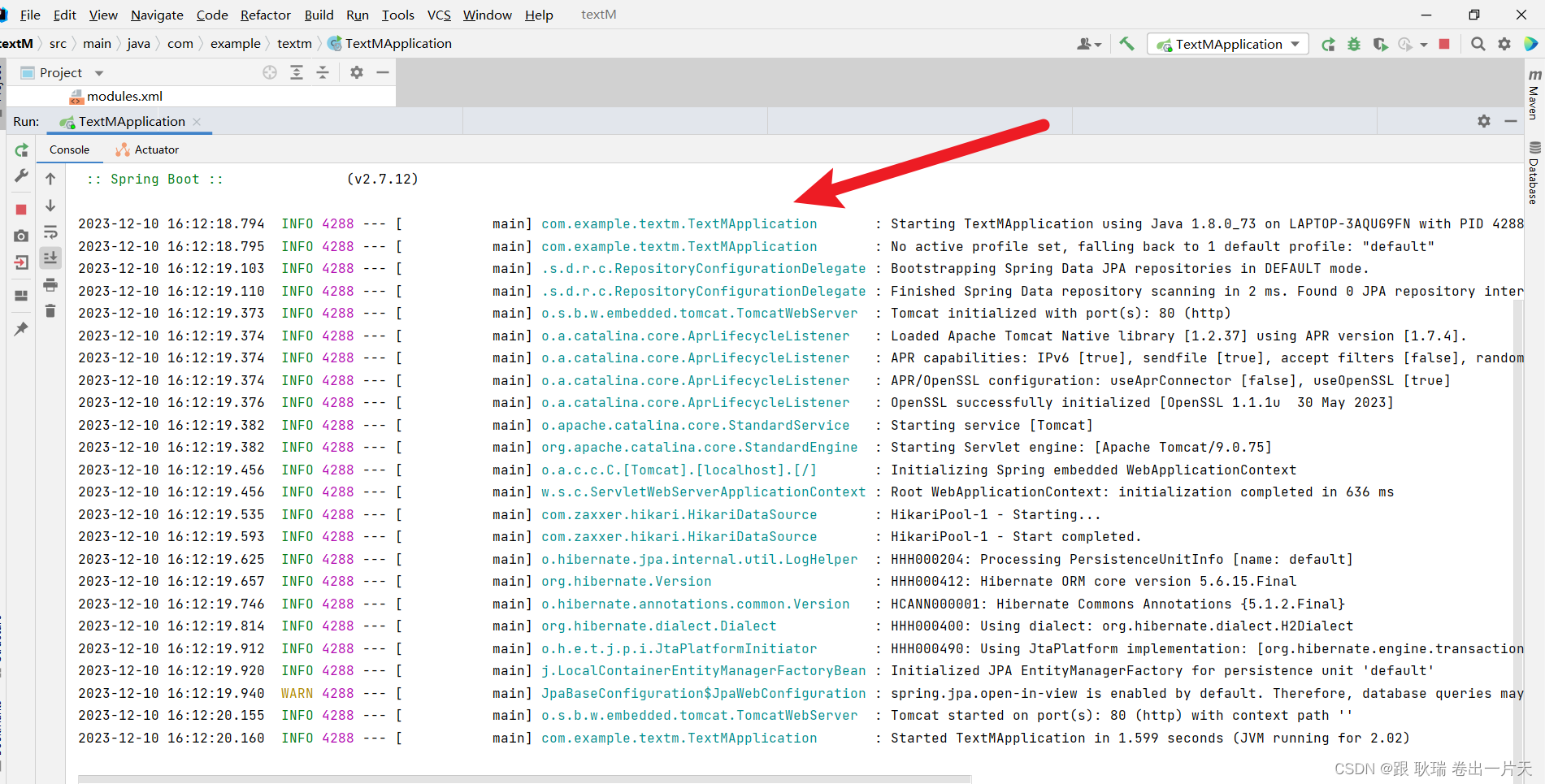
但是 目前 我们还是没有h2的一个信息的
也无法操作它
不知道大家还记不记得 我们刚接触MySql 它是一有个自己的管理界面的
同样 H2 也有
我们在配置文件中加上如下代码
spring:
h2:
console:
enabled: true
path: /h2
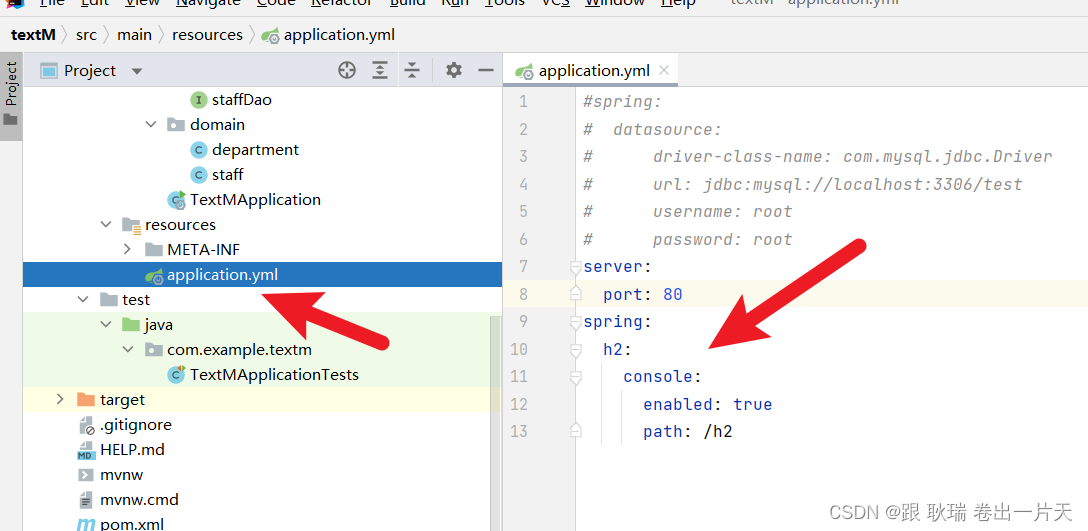
path的路径大家可以随便写 这个名字是自己取的
然后 我们再次启动项目
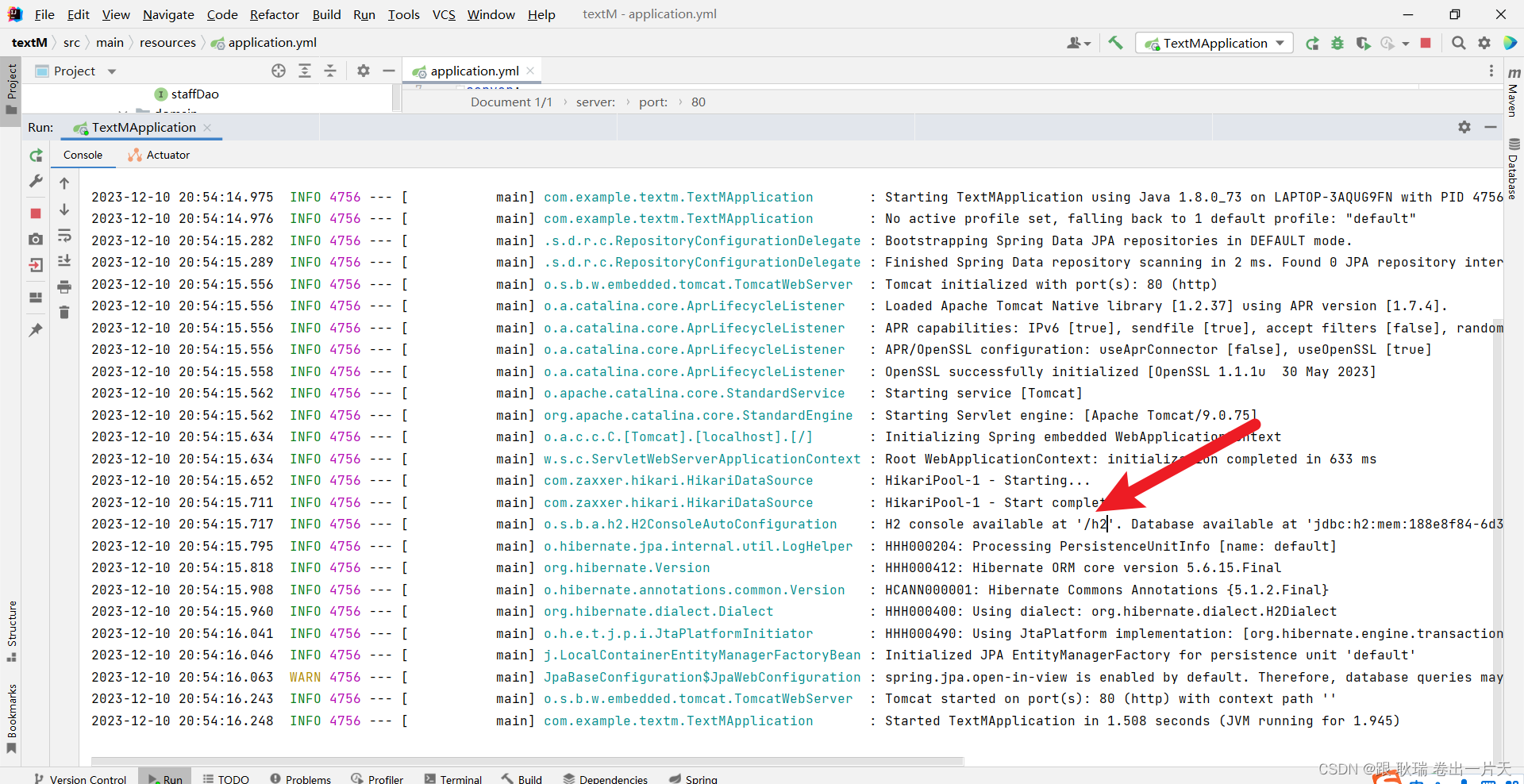
控制台就会输出这 H2信息
然后 我们访问项目路径 后面 跟 自己取的这个路径名 就可以在浏览器中访问
我们这里设置了 80默认端口 就是 http://localhost/就OK
那么 我们打开浏览器 访问 http://localhost/h2
就会看到如下界面
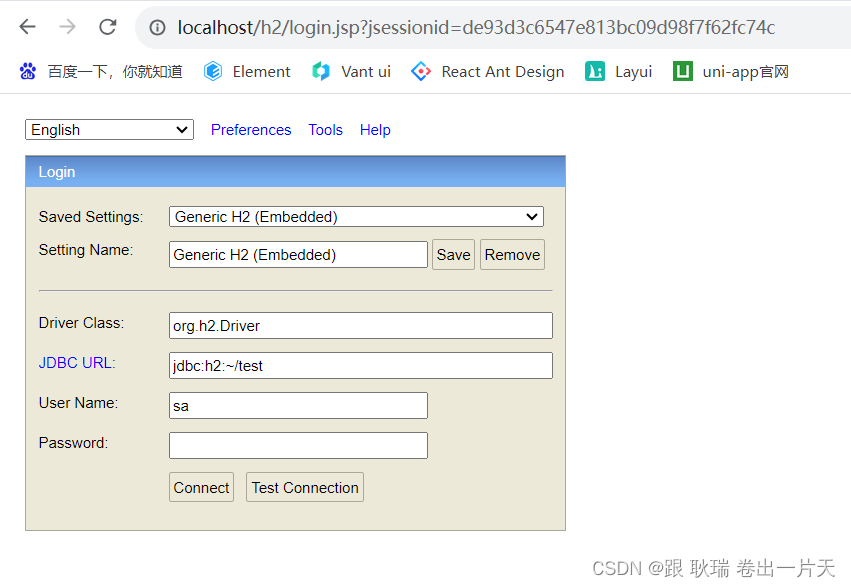
然后 我们如下图 先切换为简体中文